Το Gboard μπορεί να είναι το καλύτερη εφαρμογή πληκτρολογίου για Android, αλλά δεν είναι αλάνθαστο. Δεν το μισείτε όταν με κάποιο τρόπο καταλήγετε σε λειτουργία με το ένα χέρι ή αιωρούμενη στο Gboard; Εάν βρίσκεστε σε παρόμοια κατάσταση και δεν ξέρετε πώς να επιστρέψετε στο πλήρες πληκτρολόγιο, μπορούμε να σας βοηθήσουμε. Δείτε πώς μπορείτε να βγείτε από τη λειτουργία με το ένα χέρι ή την αιωρούμενη λειτουργία στο Gboard.
Πώς να βγείτε από τη λειτουργία με το ένα χέρι στο Gboard
Ενώ η λειτουργία με το ένα χέρι έχει σχεδιαστεί για ευκολία στη χρήση, πολλοί θεωρούν ότι είναι δύσκολο να βγουν από αυτήν. Ευτυχώς, η έξοδος από τη λειτουργία με το ένα χέρι στο Gboard είναι εξαιρετικά απλή και θέμα δευτερολέπτων.
- Ανοίξτε οποιαδήποτε εφαρμογή και ξεκινήστε να πληκτρολογείτε για να μπορείτε ανοίξτε το Gboard.
-
Πατήστε στο επέκταση εικονίδιο στα δεξιά.
 Πηγή: Namerah Saud Fatmi / Android Central
Πηγή: Namerah Saud Fatmi / Android Central
Μόλις πατήσετε το εικονίδιο επέκτασης, θα βγείτε από τη λειτουργία με το ένα χέρι σε λίγο. Αφού το βρείτε την πρώτη φορά, θα συνειδητοποιήσετε πόσο εύκολο ήταν πραγματικά να βγείτε από τη λειτουργία με το ένα χέρι.
Πώς να βγείτε από την αιωρούμενη λειτουργία στο Gboard με τον εύκολο τρόπο
Η έξοδος από την αιωρούμενη λειτουργία στο Gboard δεν είναι τόσο απλή. Για αρχάριους, δεν υπάρχει κουμπί για να πατήσετε για έξοδο από τη λειτουργία αιώρησης. Αντίθετα, υπάρχουν δύο τρόποι για να επιστρέψετε στην πλήρη διάταξη του Gboard. Δείτε πώς μπορείτε να βγείτε εύκολα από την αιωρούμενη λειτουργία στο Gboard.
- Ανοίξτε οποιαδήποτε εφαρμογή και ξεκινήστε να πληκτρολογείτε για να μπορείτε ανοίξτε το Gboard.
- Πατήστε παρατεταμένα το μικρό κουμπί στο κάτω μέρος του αιωρούμενου πληκτρολογίου.
-
Σύρετε το αιωρούμενο πληκτρολόγιο προς τα κάτω.


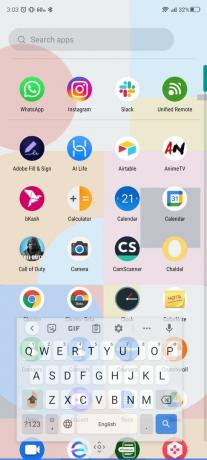 Πηγή: Namerah Saud Fatmi / Android Central
Πηγή: Namerah Saud Fatmi / Android Central - Συνεχίστε να μετακινείτε το πληκτρολόγιο στο κάτω μέρος της οθόνης σας μέχρι να στερεωθεί στη συνηθισμένη θέση.
Πώς να βγείτε από την αιωρούμενη λειτουργία στο Gboard μακροπρόθεσμα
- Ανοίξτε οποιαδήποτε εφαρμογή και ξεκινήστε να πληκτρολογείτε για να μπορείτε ανοίξτε το Gboard.
- Πατήστε το τρεις οριζόντιες κουκκίδες στην επάνω δεξιά γωνία του πληκτρολογίου σας.
-
Πατήστε το Πλωτό εικονίδιο για έξοδο από τη λειτουργία αιώρησης.


 Πηγή: Namerah Saud Fatmi / Android Central
Πηγή: Namerah Saud Fatmi / Android Central
Αυτός ο δεύτερος τρόπος δεν είναι πολύ δύσκολος, αλλά είναι σχετικά μεγαλύτερος από την πρώτη έκδοση. Εάν για οποιονδήποτε λόγο, δυσκολεύεστε να σύρετε και να συνδέσετε το πλωτό πληκτρολόγιό σας, είναι μια ασφαλής μέθοδος για να επιτύχετε το ίδιο αποτέλεσμα.
Οι κορυφαίες επιλογές εξοπλισμού μας
Εκτός από τις χρήσιμες ρυθμίσεις προσβασιμότητας, την αποθήκευση των λέξεων σας, την αποστολή γραπτών μηνυμάτων και τις έξυπνες αυτόματες απαντήσεις, το Gboard διαθέτει επίσης πολλές άλλες διασκεδαστικές λειτουργίες. Για παράδειγμα, μπορείτε συνδυάστε emojis για να δημιουργήσετε το δικό σας και λάβετε blob emoji στο Gboard χρησιμοποιώντας ένα κρυφό κόλπο. Κατεβάστε και εγκαταστήστε το Gboard για να το χρησιμοποιήσετε ως πληκτρολόγιο της επιλογής σας σήμερα — αν δεν το έχετε ήδη κάνει, δηλαδή.
Namerah Saud Fatmi
Ο Namerah Saud Fatmi είναι ανεξάρτητος συγγραφέας για το Android Central. Έχει πάθος για όλα τα πράγματα τεχνολογίας και τυχερών παιχνιδιών και είναι επίτιμος βιβλιοθηκάριος της Goodreads από το 2011. Όταν δεν γράφει, μπορεί να βρεθεί να κυνηγάει αδέσποτες γάτες και σκύλους στους δρόμους της Ντάκα ή να σκοτώνει δράκους στη χώρα του Skyrim. Μπορείτε να την προσεγγίσετε στο χερούλι της στο Twitter @NamerahS.
